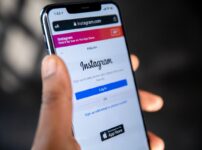Instagram(インスタグラム)のアカウントを削除したい場合の方法を解説します。Instagramはスマホ上でアプリを削除(アンイストール)するだけではアカウントは残ってしまいます。今回の方法はアカウントとデータを完全に削除する方法となります。
※過去に投稿した画像を残しておきたい場合はアカウントを削除する前にバックアップをおこなってください
Instagramアカウント削除方法
それでは実際に手順を解説していきます。
step
1マイページから「設定」をタップ
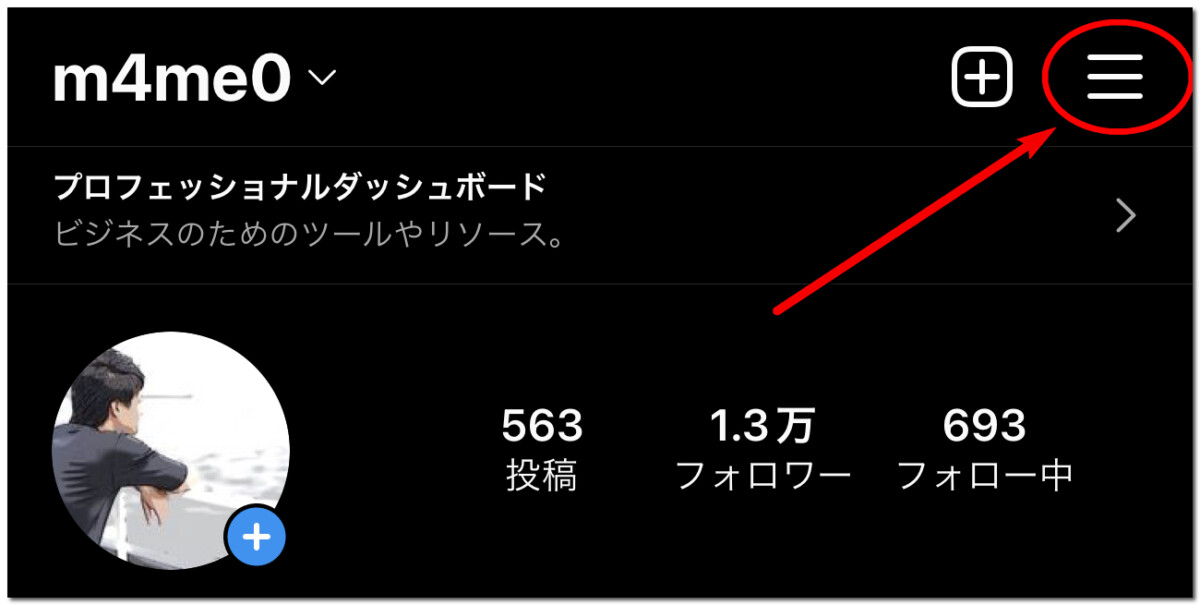
画面右上にある「三」マークを押すと各種メニューが開きます。
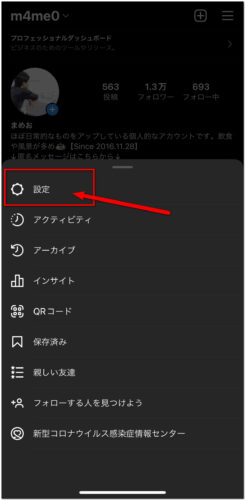
「設定」をタップして進みましょう。
step
2「アカウント」をタップ
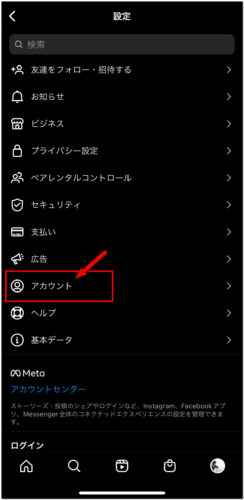
アカウントを削除する場合は「アカウント」の中に項目がありますので「アカウント」をタップ。
step
3「アカウントを削除」をタップ
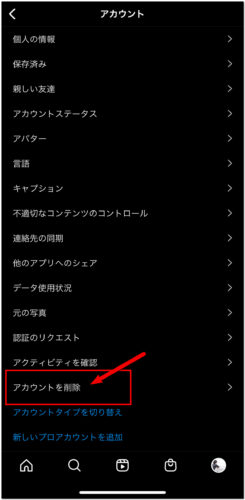
画面下の方に「アカウントを削除」の項目があります。こちらを一度押してもいきなり削除されることはありません。確認画面が入るようになっています(次のステップ参照)
step
4再度「アカウントを削除」をタップ
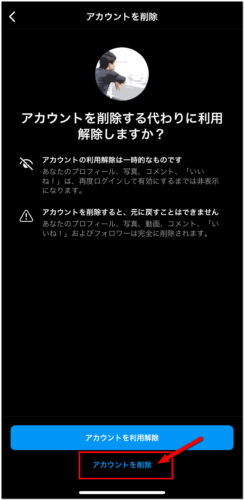
完全にアカウント削除&データ削除は「アカウントを削除」をタップしてください。その上にある「アカウントを利用解除」は完全削除ではありません。
「アカウントを削除」をタップするとパスワード入力画面がでますので、そちらにパスワードを入力すればアカウント削除が終了します。
Instagramアカウント削除手続きから30日間は復旧することも可能
※30日間という期間は執筆現在の情報です。今後変わることもありますのでご注意ください
Instagramのアカウントは削除から30日間は復旧が可能です。期間中にアカウントにログインすると上記で行った削除手続きは「無効」となります。
「アカウント削除の手続きしたけど本当に削除できているのかな、削除できているならログインできないはずだ・・・」などと思い、ログインすると復旧扱いになりますのでご注意ください。完全に削除したい場合はこの期間中にログインしないようにしてくださいね。
まとめ
上記の手順でアカウントを完全削除して30日間の待機期間を経過するとデータも全て消えてしまい元に戻すことが出来ません。「間違ってアカウントを消してしまった」「やっぱり元に戻したい」と考える人もいるようなので、完全削除するまでの手順は多めですね。